写真后期:调出蒂芙尼蓝色调婚纱照片
修图师孟林林 人气:0先看今天的原图和成片:
效果图:
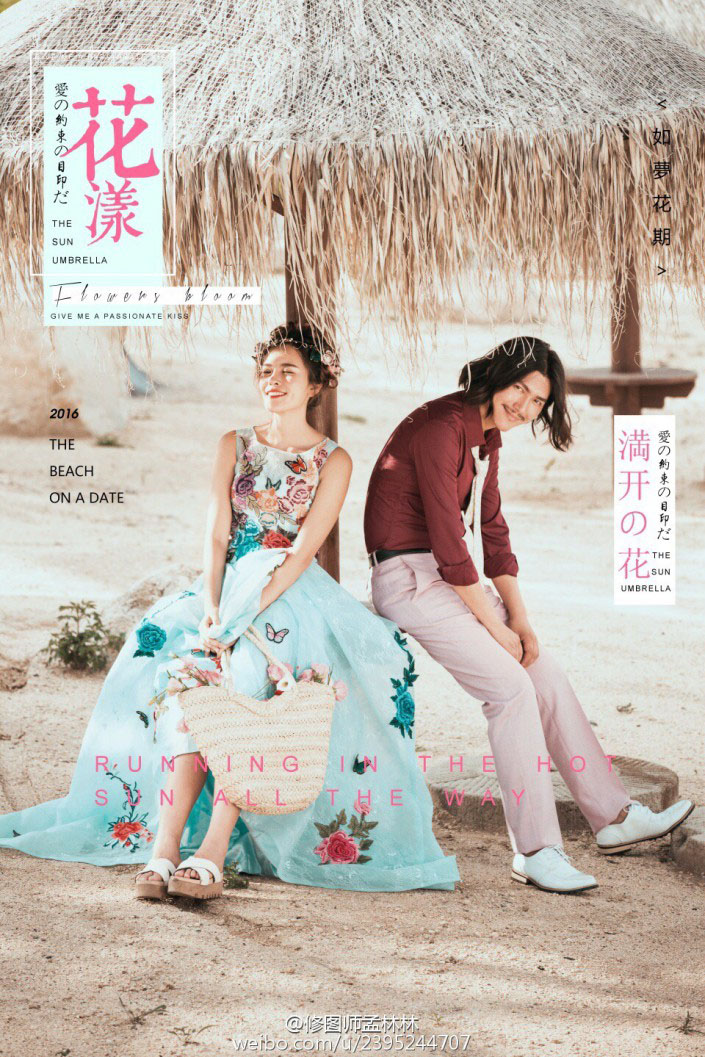
原图:

<点图片看大图>www.softyun.net/it/
要调出高级的颜色首先要知道什么颜色是高级的,这是我们要清楚知道的,最基本的要知道什么蓝色好看,什么红色好看,什么黄色好看……
很多照片看起来不好看的原因在于此,其实这些很容易就可以掌握,给大家的建议就是多看一些服装杂志和电视广告。
尤其当下流行的旅拍风格对于照片的整体颜色要求特别重要!
今天认真听课的同学们一定会有很大的收获, 照片是由衣服、道具和场景组成那么当然色调要根据这些元素的颜色来定,
很简单但很重要,这些元素的颜色高级与否决定了这张照片的高级不高级!
调修之前先跟大家普及一种颜色-“蒂芙尼蓝”因为今天的课程里面会用到,请看图。
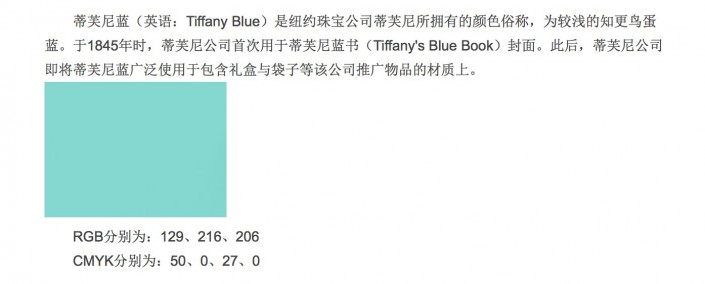
<点图片看大图>
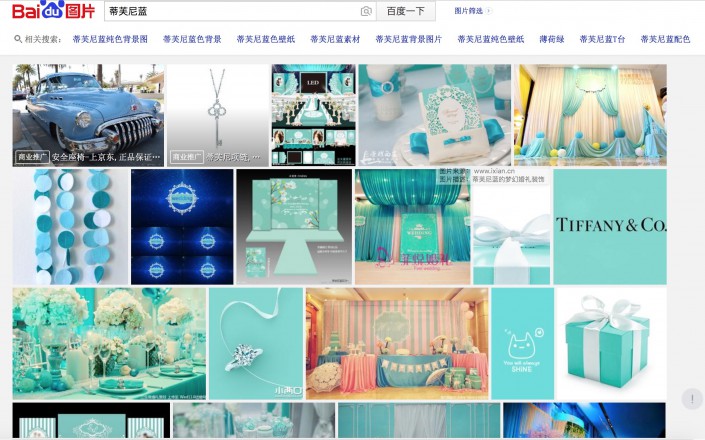
这种蓝色一般会在一些高端婚礼及珠宝广告上,大家可以百度一下深入了解这种颜色,高不高级心中应该会有答案
好的回到课程主题如何定调才高级请看原图 分析一下这张图片:整体有海边的感觉,画面中最重的颜色是女孩衣服的颜色,那么我们就按这衣服的颜色来定色调!
导入原图至Camera Raw
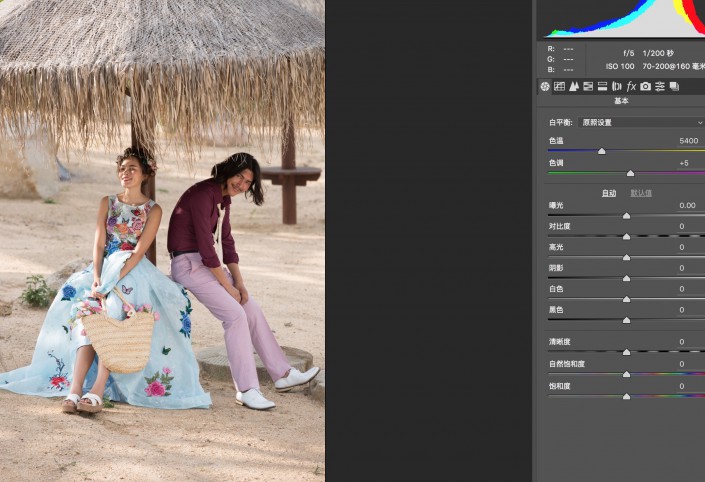
<点图片看大图>
思维大胆一些,我经常在培训的时候强调没有大胆的思维怎么能调出出彩的照片呢,思路很保守风格必然也保守这是一定的。
所以大家再做照片的时候思维跳跃一些!
原图很灰调整对比如图:
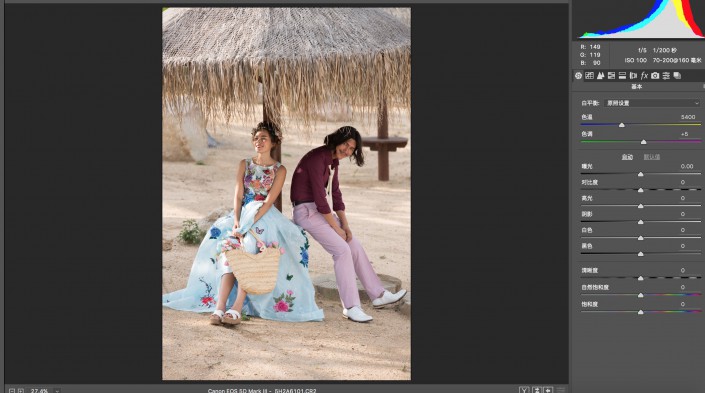
<点图片看大图>
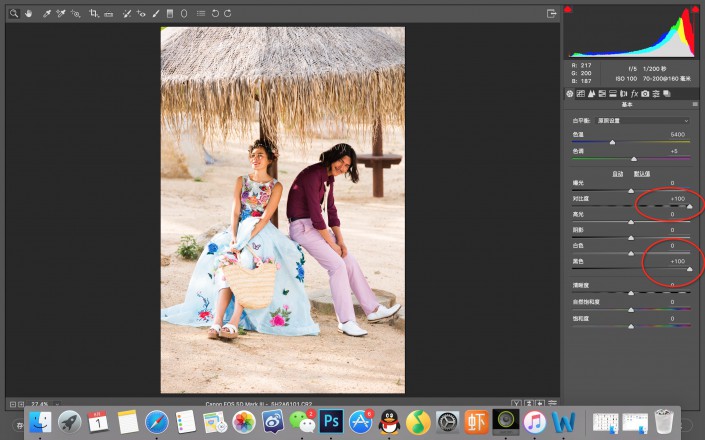
<点图片看大图>
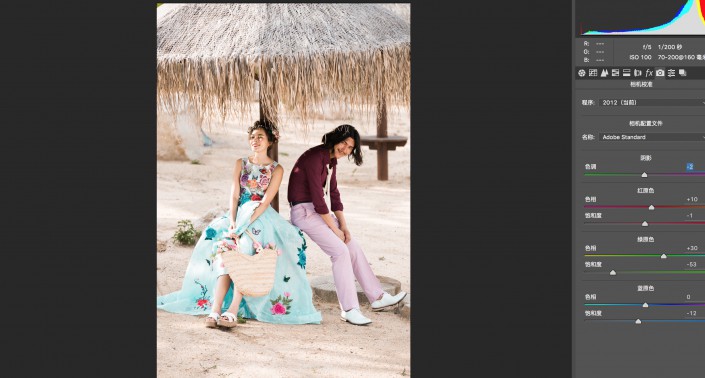
<点图片看大图>
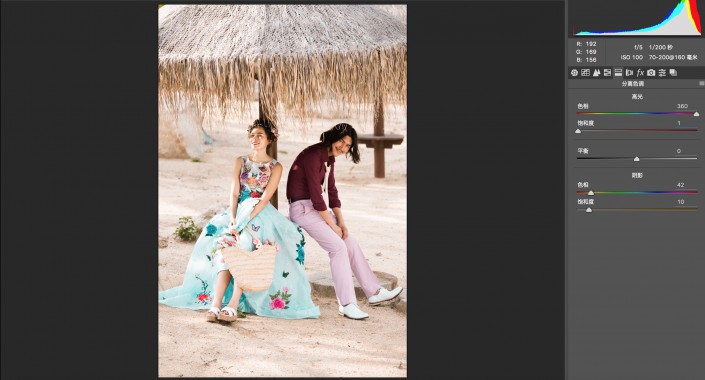
<点图片看大图>
还原图片衣服颜色、肤色如图:
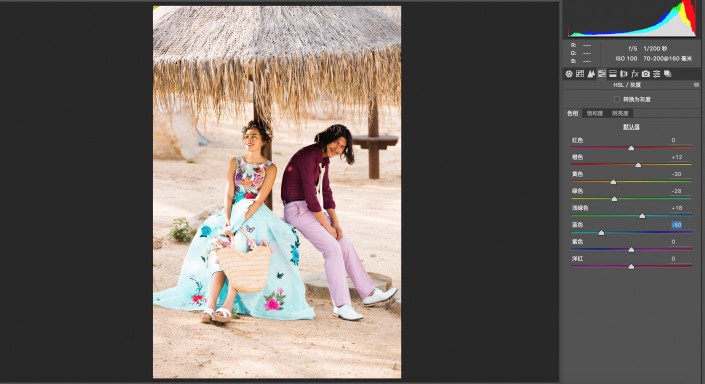
<点图片看大图>
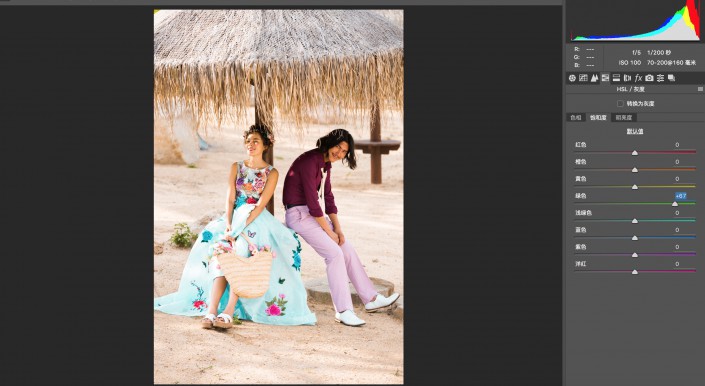
<点图片看大图>
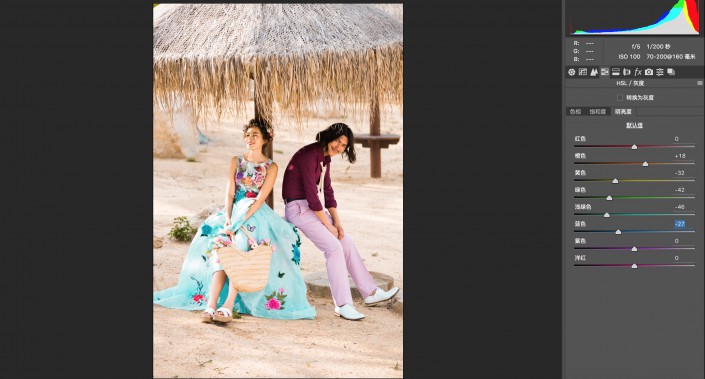
<点图片看大图>
最后调整整体照片的色温和色调 用渐变工具将地面压暗一些如图
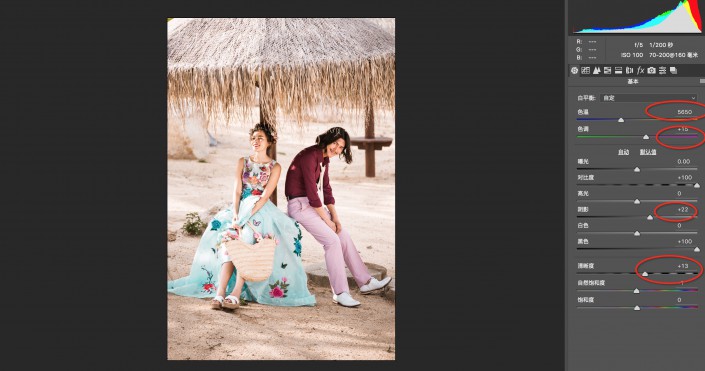
<点图片看大图>
导片结束要强调的是 导片的颜色尽量丰富一些因为PS内我们大多数的步骤都是在做减色过程会稀释颜色,换句话说也就是颜色多一些好调一些!
打开图片至PS内: 整体压暗一些方便后续抽色如图

<点图片看大图>
图片整体减一些灰度 执行渐变映射 明度 如图
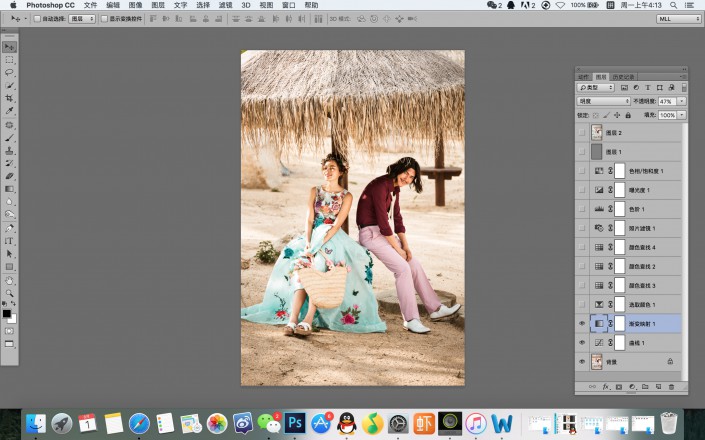
<点图片看大图>
整体过于太黄调整图片的黄色如图
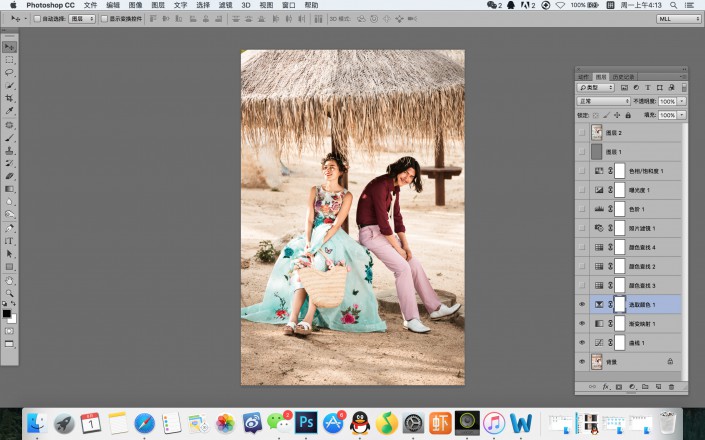
<点图片看大图>
执行颜色查找调整整体各种颜色的明度如图
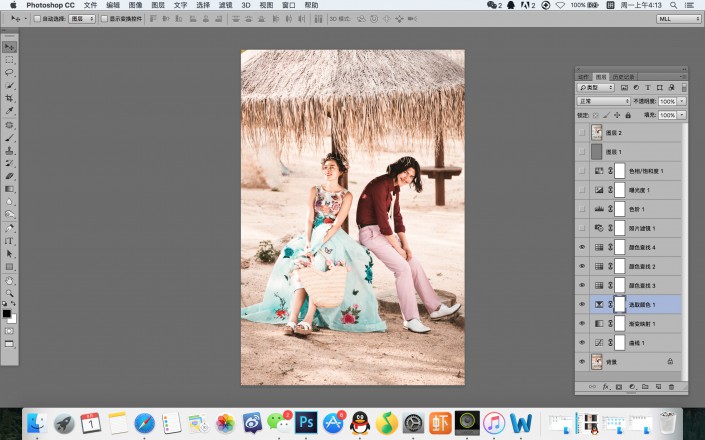
<点图片看大图>
执行照片滤镜将整体冷暖对比做出来如图
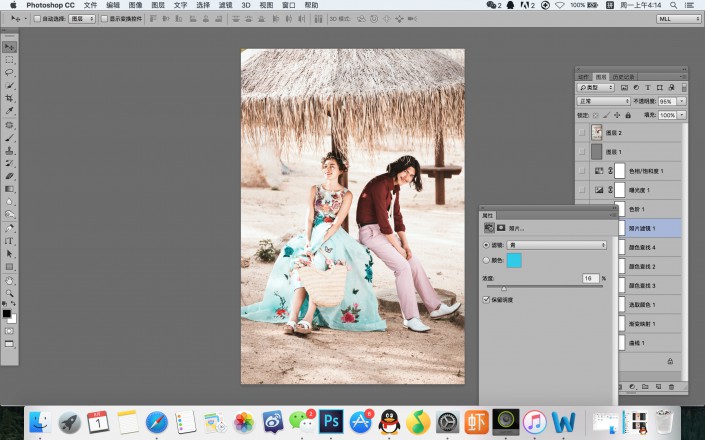
<点图片看大图>
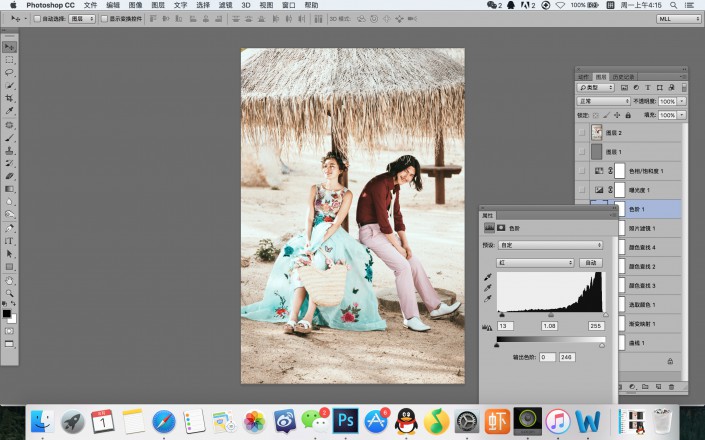
<点图片看大图>
用曝光度调整整体的灰度让照片变得灰一些显得更加舒服一些如图
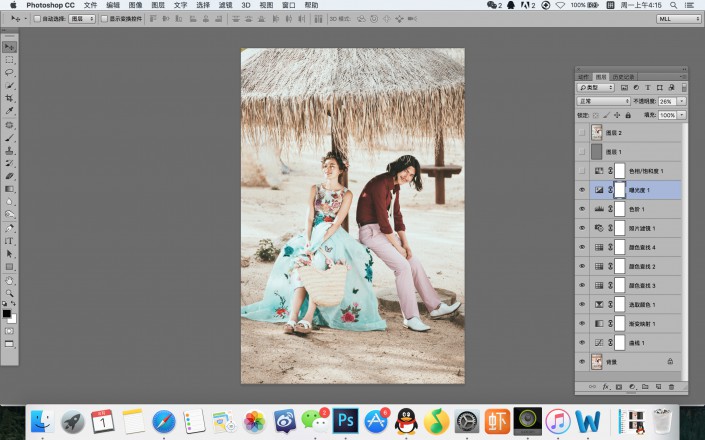
<点图片看大图>
检查图片种衣服的颜色用饱和度调整如图
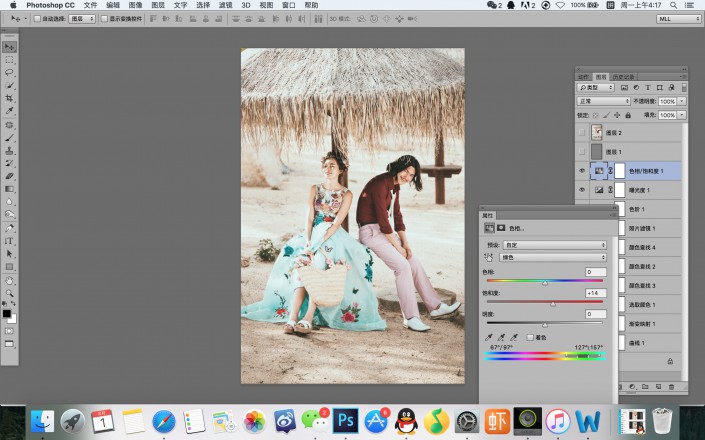
<点图片看大图>
用色彩平衡微调整体颜色如图
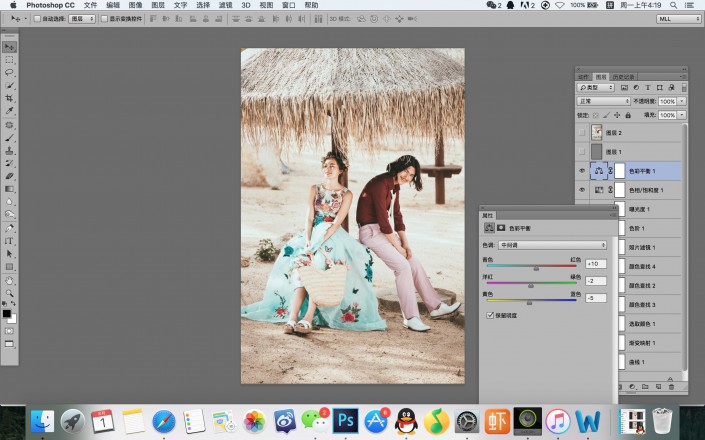
<点图片看大图>
最后微调暗部及层次加上杂色如图
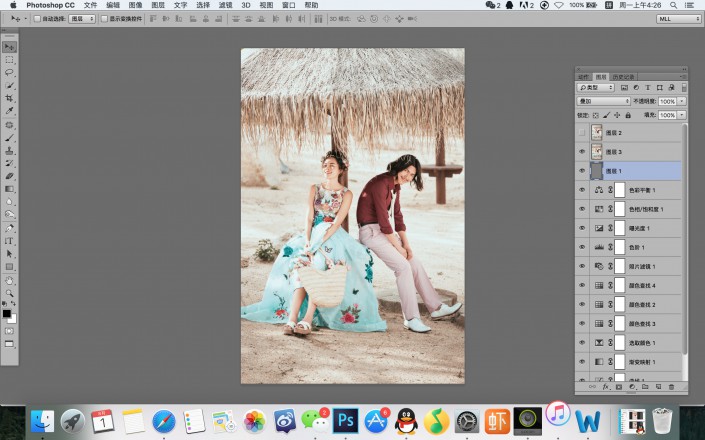
<点图片看大图>
最最后高低频修图加设计如图
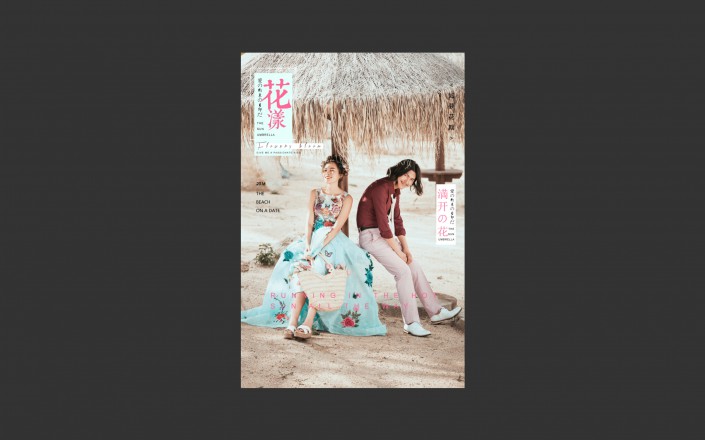
最终效果!
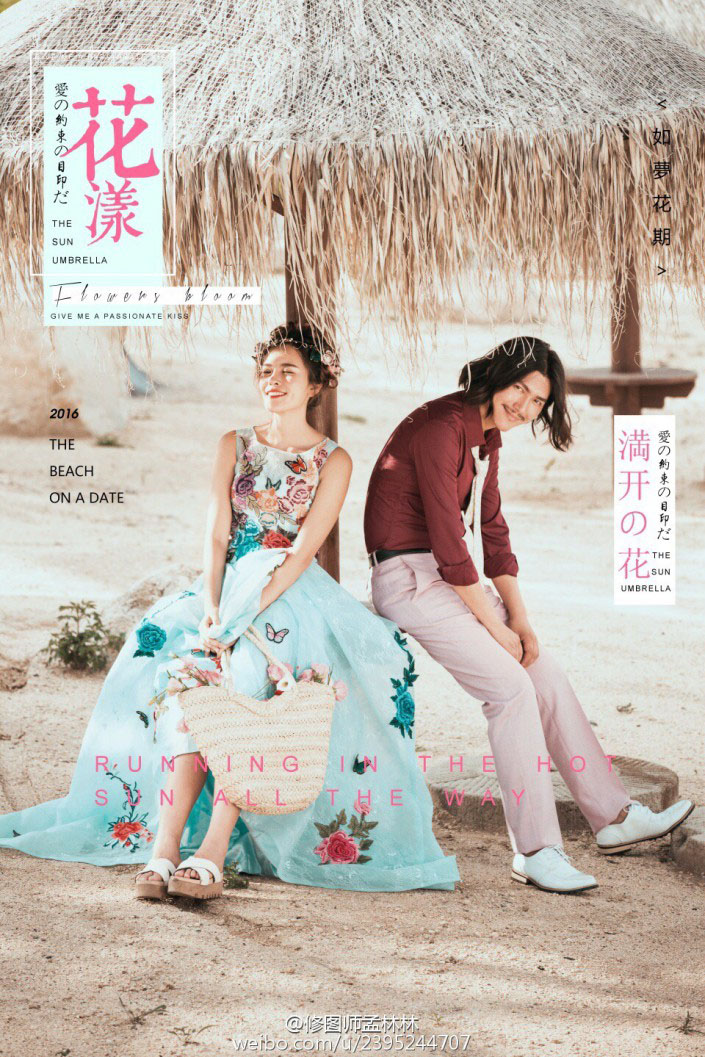
加载全部内容